IOS 5-s leiduv uus funktsioon on võimalus mobiilse Safari privaatset sirvimist sisse lülitada. Kui privaatset sirvimist on aktiveeritud, peatab Mobile Safari veebibrauseri ajaloo hoidmise. See võib olla kasulik mitmetes erinevates olukordades, näiteks; sõbrale lubada oma iOS-seadet laenata oma e-posti kontrollimiseks. Isikliku sirvimise sisselülitamine tagab, et nende isiklik info ei ole teie seadmesse salvestatud.
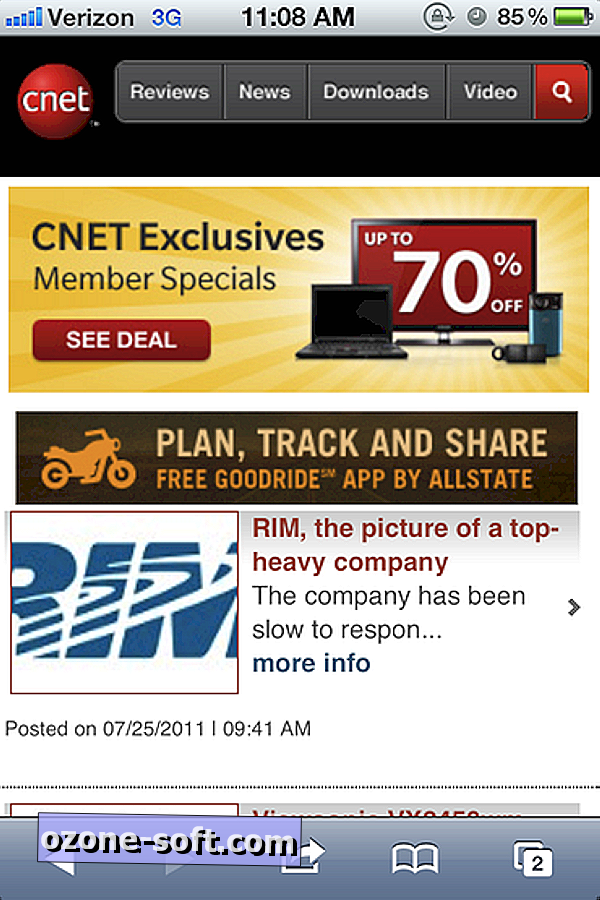
Ülaltoodud pilt näitab, mida kasutajad on mobiilse Safari kasutamise ajal harjunud nägema. Pange tähele, et ülemine ja alumine riba on kas hall või sinine. IOS 5 abil on see alati kiire viis teada saada, kas teil on praegu privaatset sirvimist sisse lülitatud.
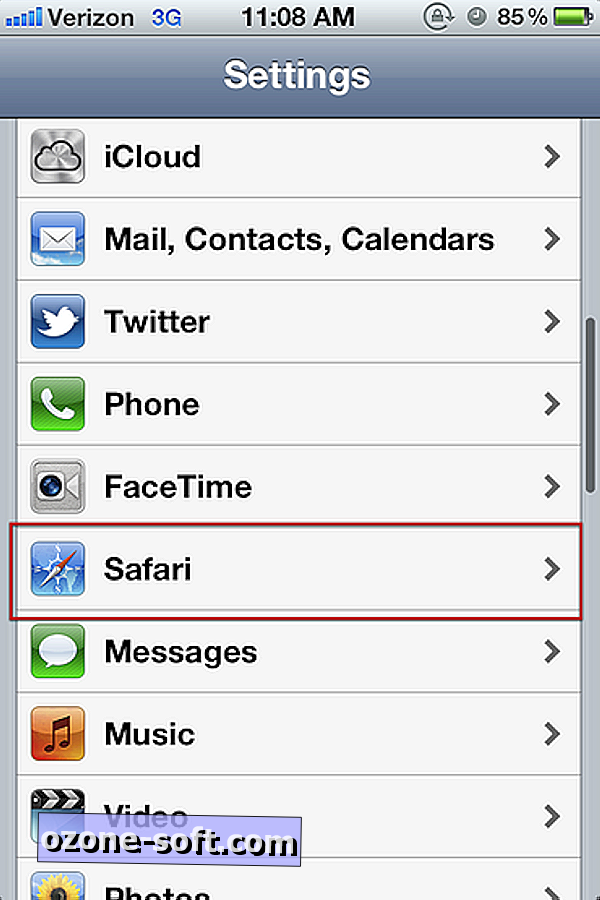
Eraviisilise sirvimise sisselülitamiseks avage kõigepealt rakendus Rakendus ja seejärel kerige alla ja valige Safari.
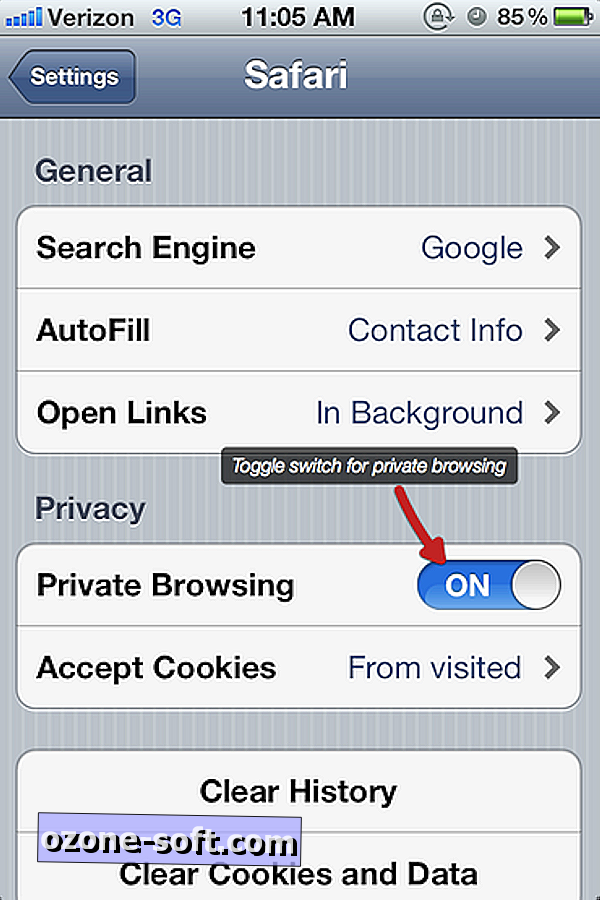
Kui Safari on valitud, näete privaatsete sirvimiste sisselülitamiseks lülitit. Lülitage see ümber, liigutades lülitit. Kui see on sisse lülitatud, esitatakse teile võimalus säilitada olemasolevad vahekaardid Safaris või neid sulgeda. Kui olete valinud vahelehtede jätmise üksi või sulgeda need, käivitage Safari.
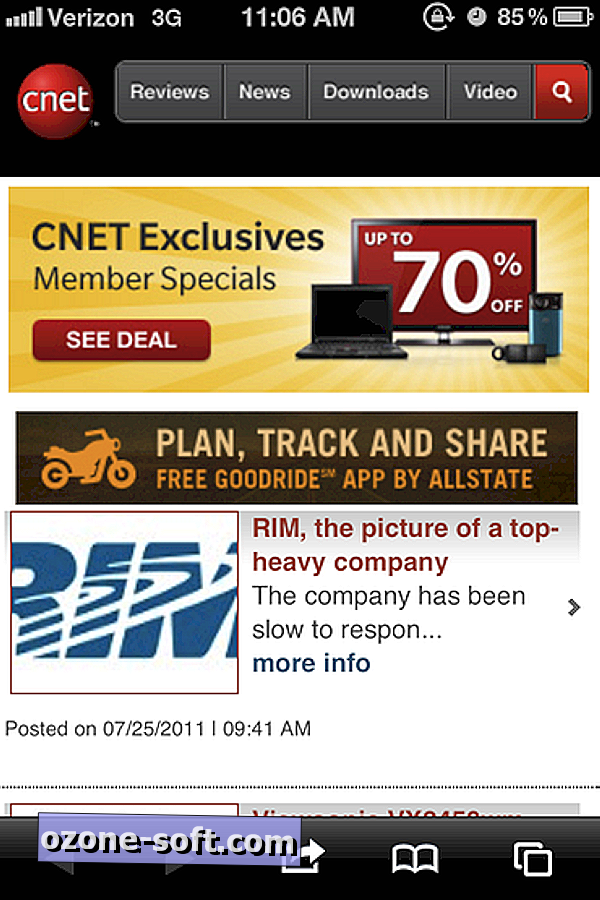
Nagu näete, on eelnevalt heledad värvid mustad. See näitab, et teie iOS-seadmel on praegu privaatset sirvimist võimaldav.
Isikliku sirvimise väljalülitamiseks korrake juhiseid ja Mobile Safari taastab viimase, avaliku sirvimisseansi.
Sirvimisajaloo kustutamine, nagu me varem oleme seda teinud, on sama tõhus kui privaatset sirvimisrežiimi, kuid see on efektiivne ainult siis, kui mäletate oma ajaloo kustutamist ja kustutamist. Privaatne sirvimine on üks lüliti ühe seadistusega. Asjaolu, et brauserite väljanägemine on niivõrd drastiline muutus, on kasutajatele lihtsam meeles pidada, et see tagasi minna ja funktsiooni sisse või välja lülitada.













Jäta Oma Kommentaar